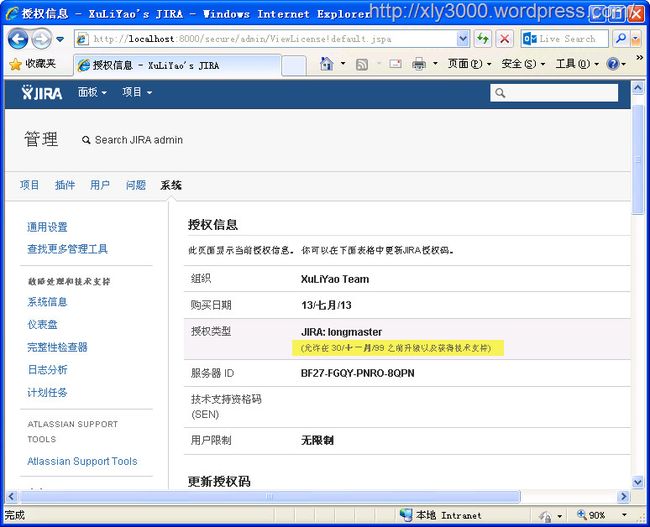一、事前准备
1:JDK下载并安装:jdk-6u45-windows-i586.exe
2:MySQL JDBC连接驱动:mysql-connector-java-5.1.25.zip
3:MySQL数据库下载并安装:这里推荐这个xampp-win32-1.8.2-0-VC9.zip,不用安装MySQL和配置省事不少。
4:MySQL中创建JIRA用户,JIRA数据库,设置用户权限(也可以通过页面进行创建和设置)。
INSERT INTO mysql.user(HOST, USER, PASSWORD) VALUES("localhost", "jirauser", PASSWORD("1234"));
CREATE DATABASE jiradb CHARACTER SET utf8 COLLATE utf8_bin;
GRANT SELECT, INSERT, UPDATE, DELETE, CREATE, DROP, ALTER, INDEX ON jiradb.* TO 'jirauser'@'localhost' IDENTIFIED BY '1234';
flush privileges;
5:JIRA标准版(企业版要花钱)汉化包下载:JIRA-5.2.x_Language-STD-CN.jar
6:JIRA破解文件(里面只有是2个class)下载:jira_Crack.zip
7:Windows JIRA最新版下载:atlassian-jira-6.0.4-x32.exe
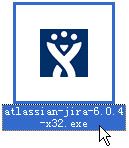
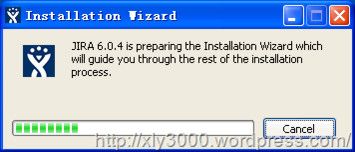


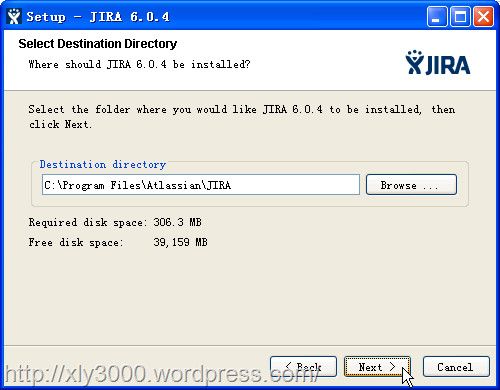

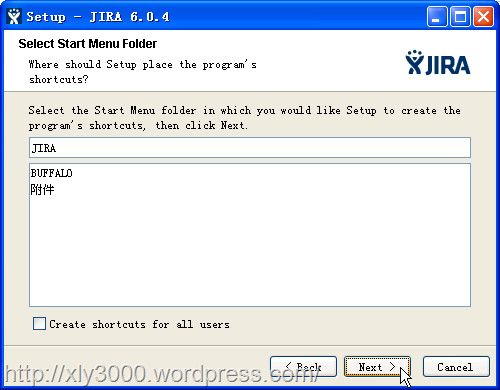

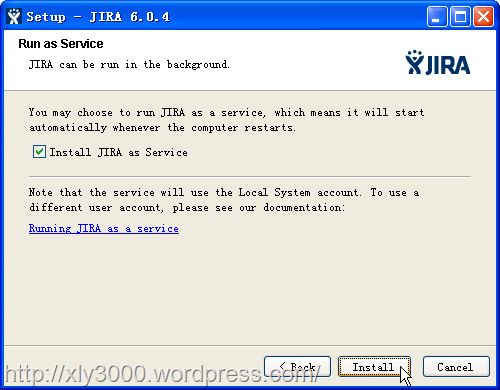

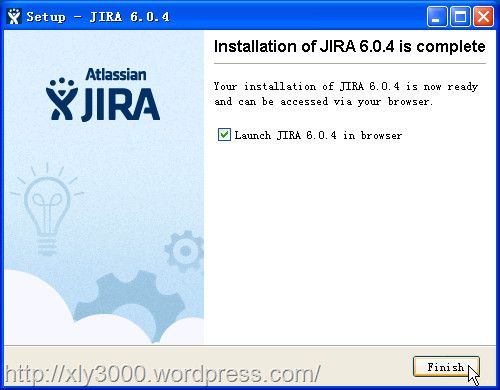


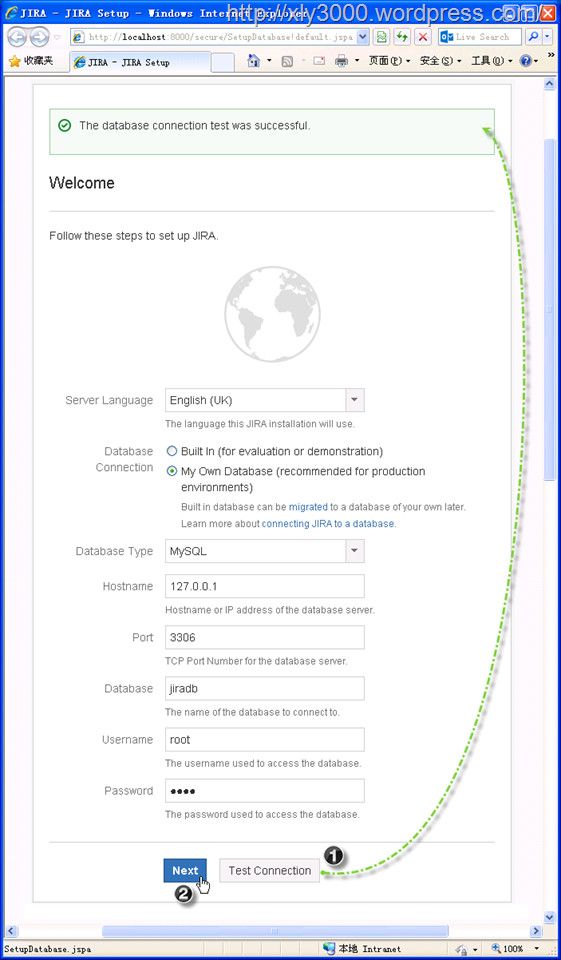
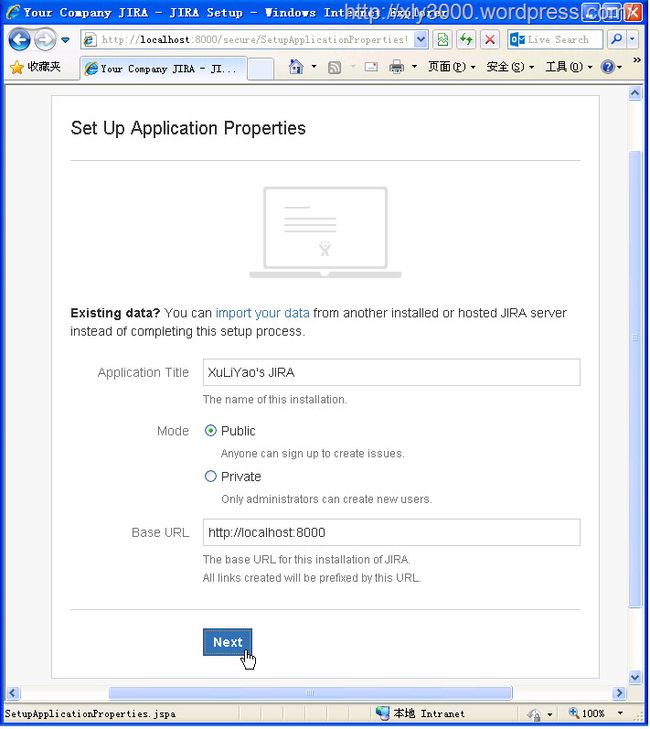

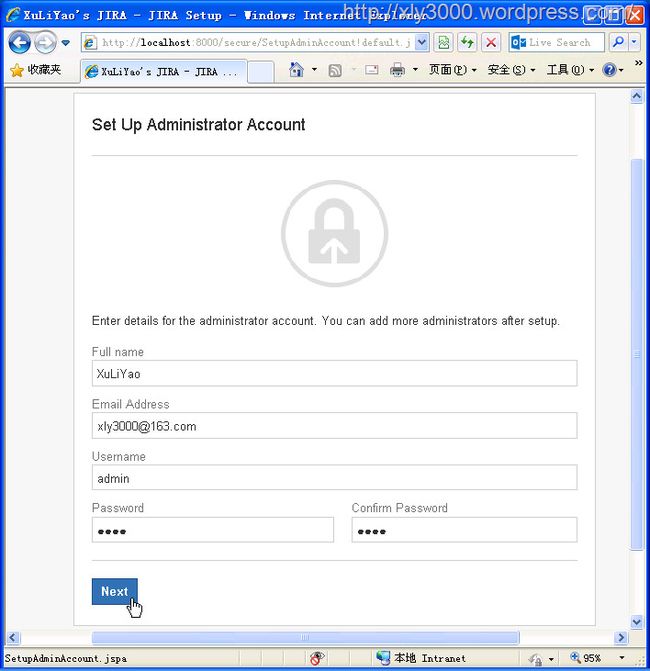
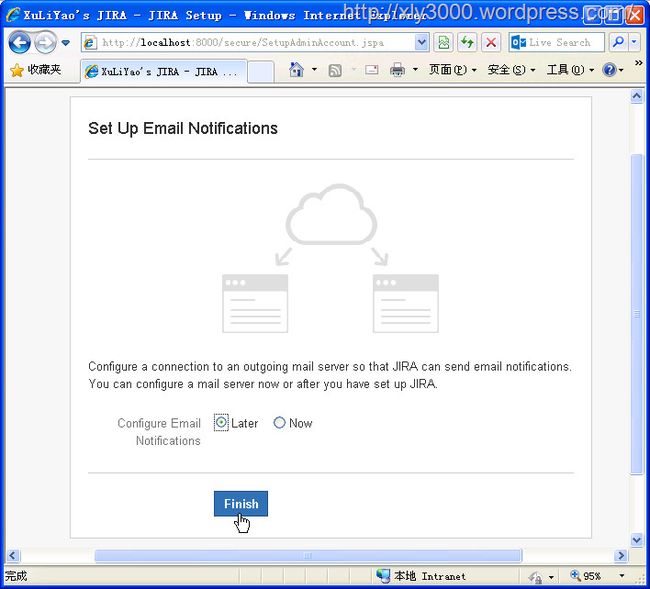

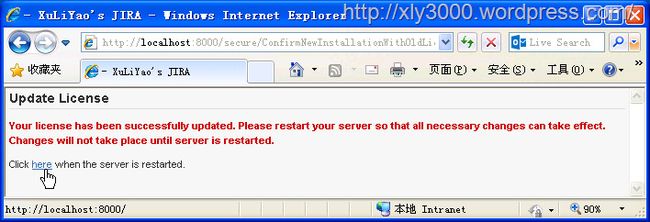

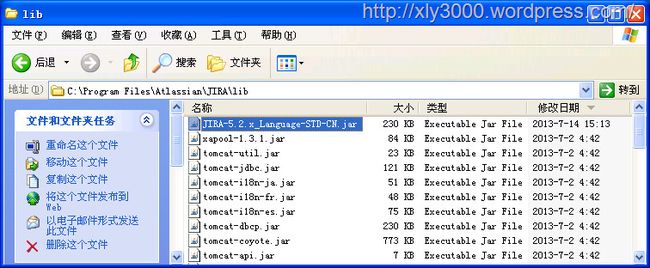
解压下载的破解文件:jira_crack.zip,将atlassian-jira文件夹覆盖到JIRA安装目录(破解一半完成)
再启动JIRA服务。(至此汉化成功,JIRA会自动加载的。)
1:JIRA破解
IE中打开:http://localhost:8000,输入用户名和密码(三、5中已创建),点击Login。

2:点击管理员页面图标->系统(这里已经被汉化成功了,也可以在页面的[插件]中进行上传汉化。)

4:点击授权(在页面左下侧),输入授权码后点击[增加]按钮。这里黄色区域显示的试用版,日期为29天。
由于版权问题这里没有把上文的破解文件和授权码放上来,不过看到下图中的的授权码,Google下就知道了!

3:授权成功后的页面。可以用到2099年了(破解信息可以随意改)!!
Server ID必须和你自己的页面上的Server ID一致。